Скриншоты – это удобный способ зафиксировать информацию на экране своего мобильного устройства, чтобы поделиться с кем-то или сохранить для себя. Если вы владелец смартфона vivo и хотите научиться делать скриншоты правильно, эта пошаговая инструкция поможет вам разобраться в процессе.
Делать скриншот на телефоне vivo очень просто, но это может быть немного отличаться от других мобильных устройств. Следуйте нашим подробным инструкциям, чтобы вы без труда сможете захватить интересующий вас момент на экране.
Как сделать скриншот на телефоне vivo
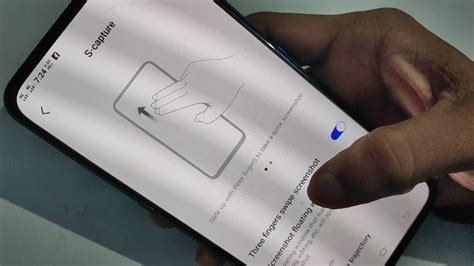
Сделать скриншот на телефоне vivo очень просто. Для этого выполните следующие шаги:
- Найдите на своем телефоне экран или информацию, которую хотите сохранить.
- Нажмите и удерживайте одновременно кнопку уменьшения громкости и кнопку включения устройства.
- Держите их нажатыми в течение нескольких секунд, пока не появится анимация захвата экрана или звуковой сигнал.
- Ваш телефон vivo сделал скриншот! Вы можете найти его в Галерее или в папке Screenshots.
Теперь у вас есть сохраненный снимок экрана, который можно легко поделиться с другими или использовать по своему усмотрению.
Шаг 1: Подготовка к процессу

Перед тем, как сделать скриншот на телефоне Vivo, убедитесь, что у вас есть все необходимое для успешного выполнения процесса.
- Убедитесь, что у вас установлена последняя версия операционной системы на вашем устройстве Vivo.
- Убедитесь, что у вас достаточно свободного места для хранения скриншотов.
- Проверьте, что ваш телефон заряжен, чтобы избежать выключения во время процесса снятия скриншота.
- Если необходимо, подготовьте содержимое экрана, который вы хотите сделать скриншотом.
Шаг 2: Выбор способа скриншота

На телефонах vivo есть несколько способов сделать скриншот. Вот некоторые из них:
1. Стандартный метод: Нажмите одновременно кнопку уменьшения громкости и кнопку включения/блокировки на короткое время.
2. Жесты: Настройте жест для скриншота, например, потрясите устройство или нарисуйте букву "S" на экране для захвата.
3. Уведомления: При получении уведомления о скриншоте нажмите на него для захвата экрана.
Выберите удобный способ для вас и переходите к сохранению скриншота.
Шаг 3: Использование кнопок

Чтобы сделать скриншот на телефоне Vivo, нажмите одновременно кнопки Громкость вниз и Питание. Кнопки обычно расположены на одной стороне устройства. После нажатия, вы увидите анимацию, что скриншот сохранен.
Шаг 4: Сохранение и доступ к скриншоту
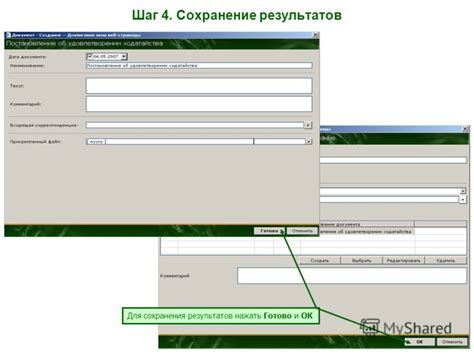
После того, как вы сделали скриншот на телефоне vivo, он автоматически сохраняется в папке "Галерея" или "Фото" на вашем устройстве. Чтобы просмотреть скриншот, откройте приложение "Галерея" и найдите его там.
Если вы хотите поделиться скриншотом с кем-то, вы можете отправить его через мессенджеры или социальные сети, нажав на значок "Поделиться" в галерее. Также вы можете перенести скриншот на компьютер через USB-кабель или облачное хранилище для дальнейшего использования.
Вопрос-ответ

Как сделать скриншот на телефоне vivo?
Для того чтобы сделать скриншот на телефоне vivo, вам нужно нажать одновременно кнопки громкости и питания в течение нескольких секунд. Это позволит сохранить изображение экрана в памяти устройства.
Как сохранить скриншот на телефоне vivo?
После того как вы сделали скриншот на телефоне vivo, он будет автоматически сохранен в галерее устройства. Вы можете найти свои скриншоты в папке "Screenshots".
Могу ли я редактировать скриншот на телефоне vivo?
Да, вы можете редактировать скриншот на телефоне vivo с помощью встроенных инструментов редактирования. Например, вы можете обрезать изображение, добавить текст или рисунок, а также применить фильтры.
Почему не удается сделать скриншот на телефоне vivo?
Если у вас возникают проблемы с созданием скриншота на телефоне vivo, убедитесь, что вы нажимаете правильные кнопки громкости и питания одновременно. Также возможно, что настройки вашего устройства блокируют эту функцию. Проверьте настройки безопасности и разрешений.
Можно ли делать сразу несколько скриншотов на телефоне vivo?
Да, вы можете делать сразу несколько скриншотов на телефоне vivo. Для этого просто повторите процесс нажатия кнопок громкости и питания для каждого скриншота. Они будут сохранены в галерее как отдельные изображения.



